在使用这一款软件时,最亮眼的部分便是他占用的空间比较少,由于我的电脑的配置不高,再加上需要使用的软件较多,因此我选择这款软件,大家如果空间充足,有其他的选择也是很不错的。
然而这一款软件面临一个巨大的环境配置问题,我在网站上搜索了很多视频,他们的配置方式有一些省略,我窃以为是这些省略的部分导致大家没有信心使用下去,因此我将在下文中把我的配置过程记录下来供大家参考,也作为自己攻克一个难关的记录。
一般我们环境配置不成功,是没有找到环境的路径,Visual Studio Code的环境配置需要安装一个安装包msys64
这里是官网的安装说明,点击网址内第一步方框内的蓝色字体就可以进行下载
 下载时默认路径为c:/msys64 我这边自己习惯安装在d盘(后续路径按照自己设置的配置默认为c:/msys64/bin),后续无脑安装。
下载时默认路径为c:/msys64 我这边自己习惯安装在d盘(后续路径按照自己设置的配置默认为c:/msys64/bin),后续无脑安装。


 这一步选择立即运行,完成。
这一步选择立即运行,完成。
首次运行输入 (各位朋友可以使用复制粘贴加速哦,在窗口中摁滑轮实现粘贴命令):pacman -Syu
回车后会出现询问是否安装,两个问题都是’Y’. 使用 以下命令更新其余的基本包:
使用 以下命令更新其余的基本包:pacman -Su
之后输入pacman -S --needed base-devel mingw-w64-x86_64-toolchain后回车。
 下图出现摁回车进入
下图出现摁回车进入

下图出现键盘输入大写的’Y’.

等待全部加载完后,你就会惊奇的发现,曾经空空如也的bin下出现大量环境文件D:\msys64\mingw64\bin(默认路径C:\msys64\mingw64\bin)
打开我的电脑在空白处右键,点击属性,选择高级系统设置,选择环境变量,选择PATH一栏选择编辑,路径D:\msys64\mingw64\bin(默认路径C:\msys64\mingw64\bin),确定即可。




在开始菜单打开cmd,输入g++ --version gdb --version
分别回车后完成。

下载Visual Studio Code的过程这里就不赘述,地址:https://code.visualstudio.com/
点击下图的按钮,安装这三个功能,其中code Runner在使用Ctrl+Alt+N后运行代码,在使用Ctrl+Alt+M后停止代码。


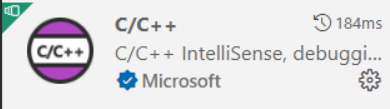
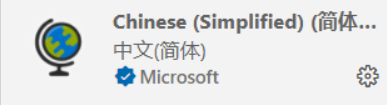
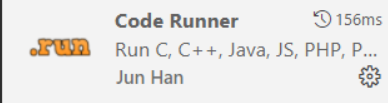
这是安装完后的io,个人表示安装过程极度痛苦,本文参考https://www.bilibili.com/video/BV1nt4y1r7Ez?share_source=copy_web,再看发现wsys64的安装过程,这个视频也有,但是码到现在不想放弃,就把这篇文章发出去,有需要的人可以看到。(其他可以替代的C软件如果有比较轻量的欢迎推荐!这个软件环境配置太痛苦了,他的轻量级是以自身安装包内不携带环境配置文件为代价的,望诸君三四后行。)






















 1万+
1万+











 被折叠的 条评论
为什么被折叠?
被折叠的 条评论
为什么被折叠?








